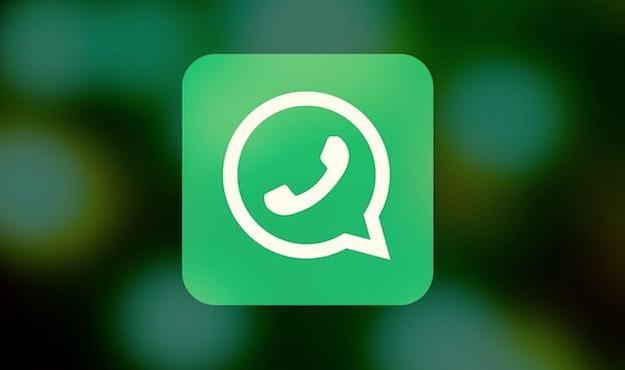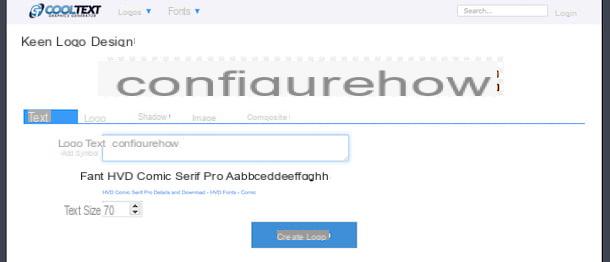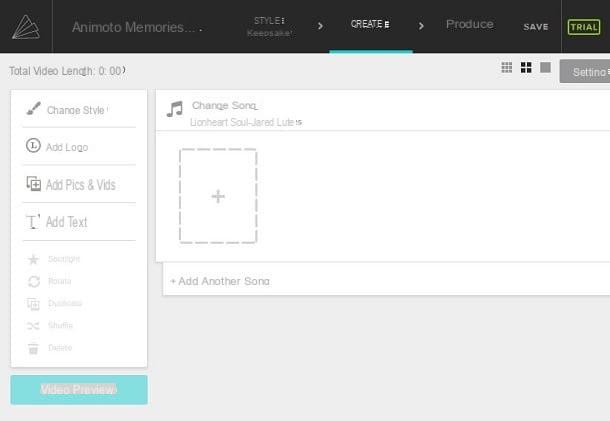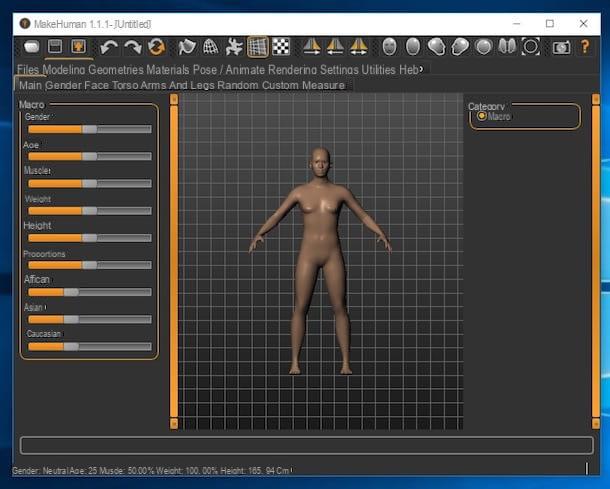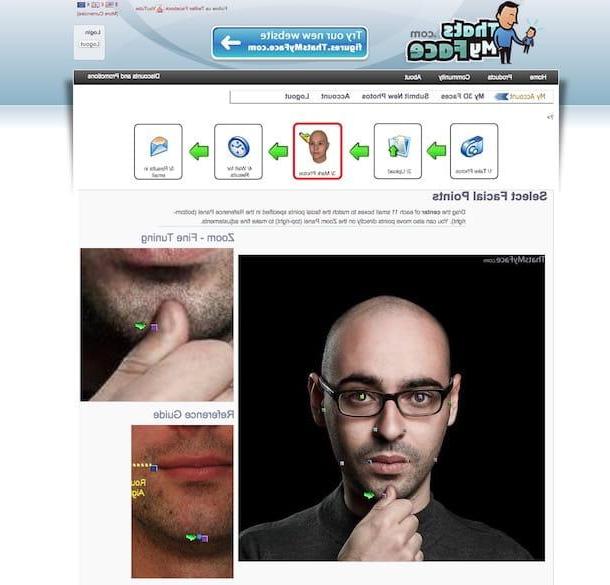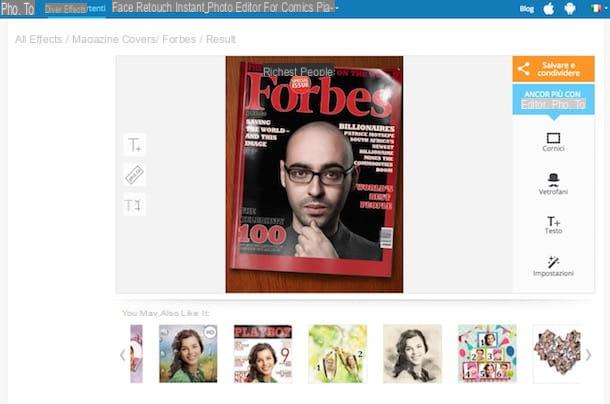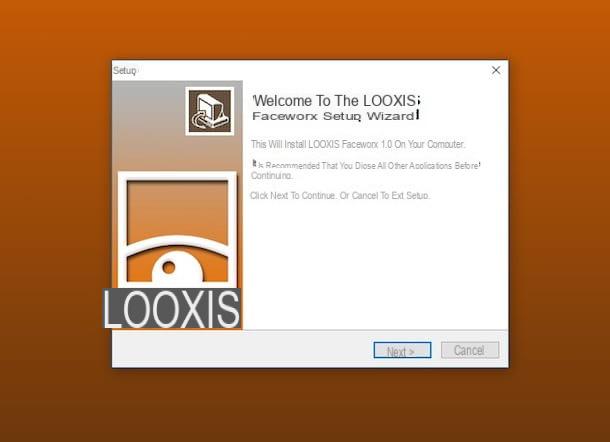Comment créer un avatar sur Facebook
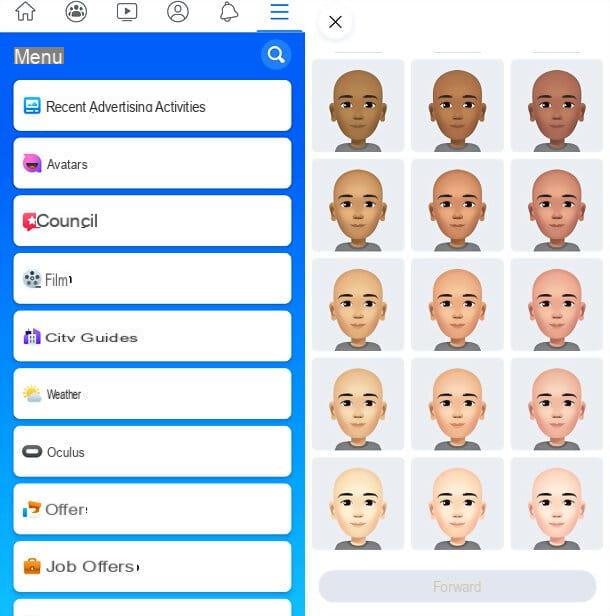
pour créer un avatar sur Facebook vous devez utiliser l'application officielle du réseau social bien connu pour Android ou iOS / iPadOS. Alors lancez ce dernier, connectez-vous à votre compte (si nécessaire), appuyez sur le bouton ☰ et appuyez d'abord sur l'élément Autre, dans le menu qui s'ouvre, puis sur le bouton Avatars, sur l'écran suivant.
Cela lancera la procédure pour donner vie à votre alter ego numérique. Sélectionnez ensuite le complexion avec lequel vous voulez caractériser votre avatar, allez aller de l'avant; choisis un la Coupe de cheveux parmi ceux disponibles, passez à l'onglet avec l'icône tomber et réglez le couleur vous voulez utiliser pour la coiffure.
Après cette étape aussi, vous décidez de la forme du visageen sélectionnant l'onglet avec l'icône lueur et en choisissant l'un des formulaires disponibles ; appuyez sur la carte avec l'icôneœil, met le forme des yeux à attribuer à l'avatar, puis passez à l'onglet avec l'icône tomber, met le couleur que vous souhaitez utiliser pour l'iris, passez à l'onglet avec l'icône mascara et, si vous le souhaitez, appliquez un maquillage au regard de votre personnage.

Allez maintenant dans l'onglet avec l'icône de sourcils et choisissez un format de sourcil parmi ceux disponibles; puis ajustez le couleur via l'onglet "habituel" avec l'icône tomber. Une fois cela fait, allez dans l'onglet avec l'icône lunettes, choisissez si vous souhaitez personnaliser le visage de votre avatar avec des lentilles et éventuellement sélectionnez également le couleur cadre, en utilisant l'onglet avec l'icône tomber.
Après les yeux c'est au tour du nez: passer à l'onglet avec l'icône nez et choisissez le type de nez avec lequel caractériser votre alter ego « Facebook » ; puis continuez avec bocca, en sélectionnant l'onglet approprié : dans ce cas, vous pouvez également choisir le couleur des lèvresen sélectionnant l'onglet adjacent.
Si vous souhaitez équiper votre avatar de moustache, sélectionnez l'onglet approprié pour choisir votre coupe préférée, puis le couleur (toujours via la carte avec le tomber).

Ensuite, allez dans l'onglet avec l'icône del corps, pour déterminer le taille du corps de l'avatar, et sur l'onglet avec l'icône béquille, pour sélectionner un J'habite pour lui faire porter. Continuez ensuite avec le choix d'un couvre-chef (si vous le souhaitez) et avec la définition du couleur de ce dernier (toujours via la carte avec l'icône tomber).
Enfin, cliquez sur l'icône de miroir, en haut à droite, autorisez Facebook à accéder à la caméra de votre appareil et à vous regarder, pour savoir si votre avatar vous ressemble vraiment.
Si vous êtes satisfait du résultat, cliquez sur le signe √ situé en haut à droite, attendez quelques secondes que votre personnage termine et appuyez sur les boutons Avanti e Fins, pour terminer la procédure.

Mission accomplie! Vous venez de créer votre avatar sur Facebook et vous êtes prêt à l'utiliser comme autocollant ou comme photo de profil au sein du réseau social. Par la suite, vous pourrez le modifier à tout moment en revenant à la rubrique Avatars de l'application Facebook et en appuyant sur l'icône de crayon.
Si en attendant vous souhaitez partager l'avatar sur votre profil sous forme de publication, cliquez sur l'icône de freccia placé en haut à droite puis sur l'article Partager dans la section Actualités qui apparaît ci-dessous.
Comment utiliser les avatars sur Facebook
Une fois votre avatar créé sur Facebook, vous êtes prêt à l'utiliser sur le célèbre réseau social : voyons ensemble comment.
Avatar Facebook dans les commentaires

L'utilisation la plus courante que vous pouvez faire de votre avatar Facebook est dans Commentaires, Dans la forme de autocollant. A noter que cette possibilité est offerte non seulement par l'appli officielle du réseau social pour smartphones et tablettes, mais aussi par sa version Web accessible depuis PC.
Pour profiter des stickers en fonction de votre avatar, il vous suffit donc d'accéder au zone de commentaire d'un message, appuyez sur l'icône associée à autocollant (le smiley) et sélectionnez le vôtre face dans le menu qui s'ouvre.
Parcourez donc les stickers avec vos fonctionnalités disponibles, appuyez sur celui à envoyer en commentaire et le tour est joué.
Avatar Facebook comme photo de profil

Une autre utilisation très agréable que vous pouvez faire de l'avatar Facebook est de le définir comme photo de profil.
Pour ce faire, ouvrez l'application Facebook officielle pour Android ou iOS / iPadOS, connectez-vous à votre compte (si nécessaire), appuyez sur le bouton ☰ et accédez à Plus> Avatars.
À ce stade, appuyez sur l'icône de freccia situé en haut à droite, touche l'élément Définir comme photo de profil qui apparaît en bas et sélectionne pose e couleur de fond que vous souhaitez utiliser pour votre nouvelle photo de profil.
Si vous le souhaitez, ajoutez un message accompagnant la publication de la nouvelle photo de profil et cliquez sur Avanti pour terminer la procédure.
Avatar Facebook eau Messenger

Vous aimeriez savoir si c'est possible utiliser les avatars Facebook sur Messenger? La réponse est oui.
Messenger est le service de messagerie du réseau social fondé par Mark Zuckerberg, il vous permet donc d'utiliser autocollants d'avatar dans les chats et, si vous définissez votre avatar comme image de profil sur Facebook, il l'affiche également comme photo de profil dans les conversations.
Il n'est pas nécessaire de le dire, mais si vous souhaitez utiliser des autocollants avec votre avatar dans Messenger, vous devez en ouvrir un bavarder, appuyez sur l'icône de Smiley et sélectionnez d'abord l'onglet ADHÉSIFS et puis le tien faceau fond.
La fonctionnalité est disponible à la fois dans l'application Messenger pour Android, iOS / iPadOS et Windows 10 ainsi que dans la version Web du service. Dans ce dernier cas, cependant, au lieu d'appuyer sur l'émoticône, pour visualiser les autocollants, cliquez sur leicône d'autocollant.
L'avatar Facebook ne fonctionne pas : comment y remédier

La fonction liée aux avatars Facebook est gérée par le réseau social côté serveur, il est donc peu probable qu'il y ait des problèmes sur votre smartphone (ou tablette) qui l'entraînent à un dysfonctionnement voire à une indisponibilité.
Ce que je te conseille de faire si les avatars Facebook ne fonctionnent pas, par conséquent, doit être un peu patient et voir si dans quelques jours la fonctionnalité est restaurée dans votre application.
Si la situation ne se débloque pas d'elle-même, vous pouvez essayer de mettre à jour Facebook sur votre smartphone ou votre tablette ou de réinstaller l'application Facebook en suivant les instructions que vous trouverez dans les tutoriels que je viens de vous lier.
Comment créer des avatars Facebook